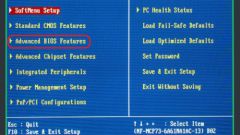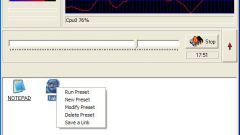Вам понадобится
- - утилита AMD cool n quest;
- - программа Intel SpeedStep;
- - программа RivaTuner.
Инструкция
1
Основные компоненты, которые влияют на скорость работы компьютера и используют больше всего электроэнергии - это видеокарта и процессор. Поэтому если вам требуется уменьшить скорость работы ПК, снижать нужно их частоты; соответственно, для ее увеличения - повышать. Увеличение скорости работы процессора поднимет общую производительность компьютера, а видеокарты - производительность системы в 3D режиме.
2
Для снижения частоты процессора AMD можно воспользоваться утилитой AMD cool n quest. Все, что нужно - это скачать и установить эту утилиту. На многих материнских платах эту опцию также можно включить в BIOS-меню. Для входа в BIOS сразу после включения компьютера в течение двух, трех секунд нужно нажать клавишу DEL. Иногда вместо нее используется другая клавиша. Узнать, какая клавиша предназначается для открытия BIOS на вашей системной плате, вы можете из инструкции к ней.
3
Найдите в BIOS опцию AMD cool n quest и установите ей значение Enable. Теперь скорость работы процессора будет снижена, но его частота будет автоматически повышаться каждый раз, когда будет нужна высокая производительность. Если у вас процессор Intel, вам следует установить программу Intel SpeedStep. Принцип действия программы такой же, как и у Cool n quest.
4
Чтобы повысить скорость процессора, можно воспользоваться BIOS-меню. Найдите в BIOS пункт Overclocking. Нажмите Enter. Дальше выберите, на сколько процентов вы хотите разогнать процессор. В основном, доступен разгон от 5%.
5
Для изменения частоты видеокарты нужна программа RivaTuner. Установите приложение. Запустите его. В главном меню нажмите по стрелочке. Выберите первый значок слева. Вы увидите два ползунка, верхний из которых отвечает за изменение скорости процессора видеокарты, нижний - за изменение скорости памяти платы. Передвигая ползунки влево, вы уменьшаете скорость работы видеокарты, вправо – увеличиваете.
Видео по теме